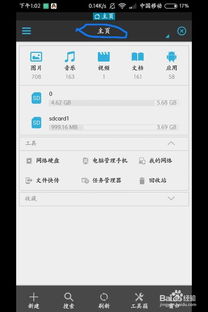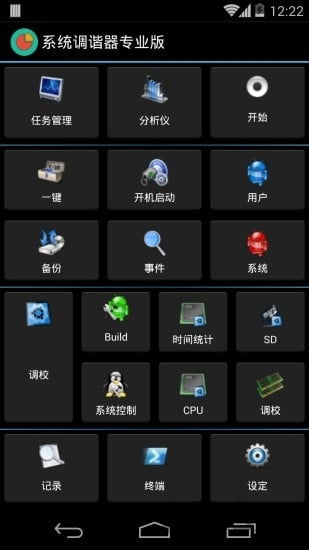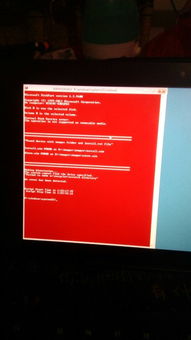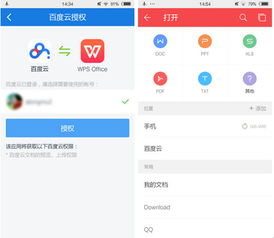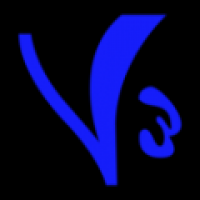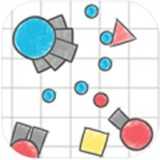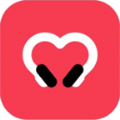笔记本上安装安卓系统,轻松安装与体验指南
时间:2025-02-06 来源:网络 人气:
亲爱的电脑迷们,你是否曾想过,在笔记本电脑上安装安卓系统,体验一把移动设备的便捷与乐趣呢?别急,今天我就要带你一起探索这个奇妙的世界,让你轻松在笔记本上安装安卓系统,开启全新的使用体验!
一、准备工作:装备齐全,信心满满
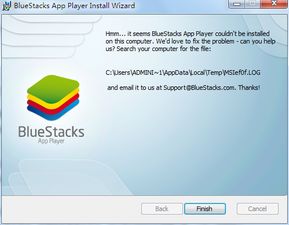
在开始这场冒险之前,我们需要准备以下几样宝贝:
1. U盘:一块至少8GB的U盘,用于制作启动盘。

2. Android-x86镜像文件:从官方网站下载最新版本的Android-x86镜像文件。
3. 笔记本电脑:确认你的笔记本支持x86架构,这样才能顺利安装安卓系统。
4. 软件工具:Rufus或其他制作启动U盘的软件。

二、制作启动U盘:打造你的安卓系统“钥匙”
1. 下载Rufus:首先,去官网下载并安装Rufus软件。
2. 插入U盘:将U盘插入笔记本电脑的USB接口。
3. 配置Rufus:打开Rufus,选择你的U盘作为设备”,然后点击“选择”按钮,找到下载好的Android-x86镜像文件。
4. 开始制作:确认配置无误后,点击“开始”按钮,耐心等待制作过程完成。不久,你的启动U盘就制作成功了!
三、设置笔记本电脑从U盘启动:开启安卓系统之旅
1. 重启笔记本:将制作好的启动U盘插入电脑,然后重启笔记本电脑。
2. 进入BIOS:在启动过程中,按下对应键进入BIOS设置界面(常见为F2、F12、DEL等)。
3. 调整启动顺序:在BIOS中找到“Boot”选项,将U盘设置为优先启动设备。
四、安装Android-x86:打造你的专属安卓系统
1. 选择安装:从U盘启动后,根据提示选择“Install Android-x86 to hard disk”。
2. 分区选择:选择合适的分区进行安装,建议选择空白分区或不影响原系统的位置。
3. 遵循引导:按照屏幕指示完成后续的安装步骤,耐心等待安装完成。
五、注意事项:安全第一,无忧使用
1. 备份重要数据:在安装安卓系统之前,请务必备份笔记本电脑中的重要数据,以免丢失。
2. 兼容性问题:由于安卓系统和Windows系统的差异,部分软件可能无法在安卓系统上正常运行。
3. 系统更新:定期检查安卓系统的更新,以确保系统安全稳定。
六、:开启全新体验,畅享安卓魅力
通过以上步骤,你就可以在笔记本电脑上安装安卓系统,享受移动设备的便捷与乐趣了。快来试试吧,相信你一定会爱上这个全新的世界!
教程资讯
系统教程排行